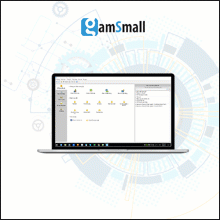1. In hàng loạt chứng từ
- Chọn chứng từ cần in từ menu <Phat sinh>
- Lọc khoảng thời gian cần in chứng từ (Nên lọc in từng tháng một)

Trên hình chúng ta đang lọc tất cả chứng từ phiếu thu từ ngày 01/01/2016 đến 31/01/2016
- Nhấn Ctrl + A để chọn hết chứng từ cần in (Hoặc dùng phím SpaceBar - hay còn gọi là phím "Cách" để đánh dấu từng chứng từ cần in)

- Cuối cùng nhấn nút in để in hàng loạt chứng từ đã đánh dấu
2. In hàng loạt sổ chi tiết tài khoản
- Từ menu <Bao cao> chọn <Sổ sách kế toán theo hình thức nhật ký chung> màn hình danh sách báo cáo xuất hiện nhập đúp chuột vào báo cáo <Sổ chi tiết tài khoản>.

- Nhấn tổ hợp phím Ctrl + A hoặc nhấn phím Back Space để chọn tài khoản cần in sổ chi tiết. Khi đó tài khoản nào được chọn sẽ được đánh dấu x vào cột đầu tiên như hình dưới đây:

- Tiếp theo nhấn phím F7 hoặc biểu tượng máy in để in sổ chi tiết của các tài khoản đã chọn
3. In hàng loạt sổ chi tiết vật tư
- Từ menu <Bao cao> chọn <Báo cáo vật tư – hàng hóa> màn hình danh sách báo cáo xuất hiện nhập đúp chuột vào báo cáo <Thẻ kho> hoặc <Sổ chi tiết vật tư>.
- Màn hình lọc xuất hiện bạn chọn khoảng thời gian và kho cần in sổ chi tiết vật tư rồi nhấn nút <Chấp nhận>

Trong hình chúng ta đang lên sổ chi tiết vật tư kho “VAT” số liệu từ ngày 01/01/2011 đến 31/12/2011
- Màn hình chi tiết số liệu xuất hiện bạn chỉ cần nhấn F7 hoặc nhấn biểu tượng máy in để in báo cáo, chương trình sẽ tự động gắt mỗi vật tư thành một báo cáo khi in ra.